Windows10-10102版系統任務欄圖標,其設置方法與以前的系統有所不同,我們應該如何設置Windows10-10102版系統任務欄的圖標呢?
1、Windows10-10102版系統任務欄圖標的設置方法,左鍵點擊右下角通知圖標,在打開的通知窗口左鍵點擊所有設置;
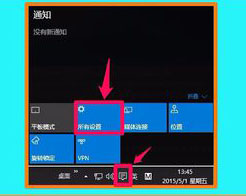
2、在打開的設置窗口,我們左鍵點擊:系統;
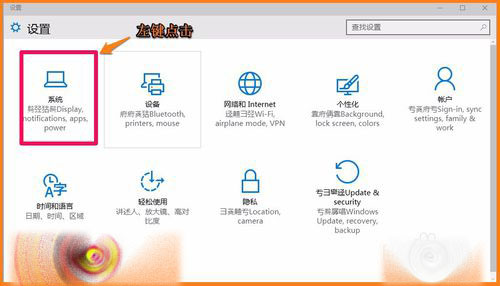
3、在系統設置窗口,左鍵點擊:通知和操作;
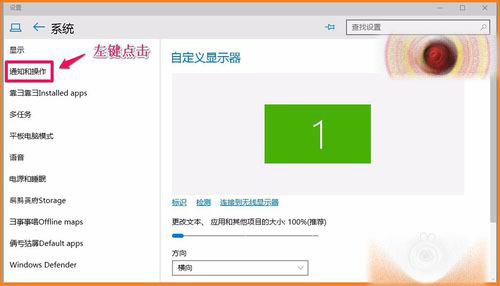
4、在通知和操作對應的右側窗口,我們左鍵點擊:選擇在任務欄上顯示哪些圖標;
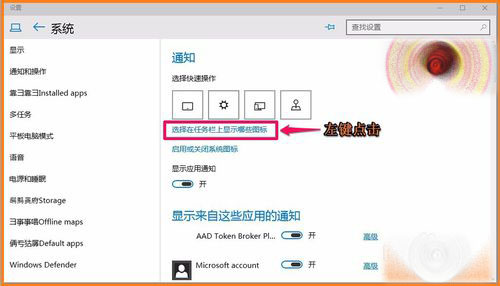
5、我們把通知區域始終顯示所有圖標置於“關”的位置,再把各圖標都置於“開”的位置,這時桌面右下角的各圖標都顯示在任務欄上;
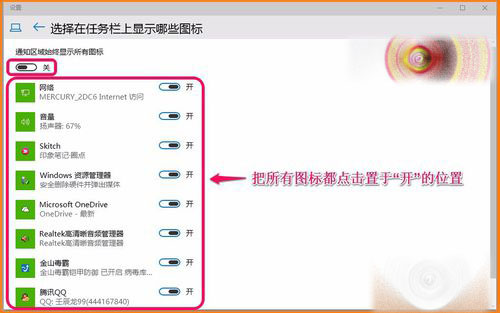
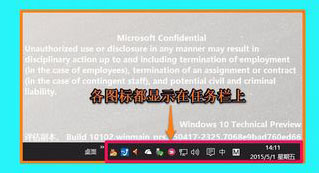
6、如果 我們把所有圖標都置於“關”的位置,這時桌面右下角的各圖標都隱藏了;
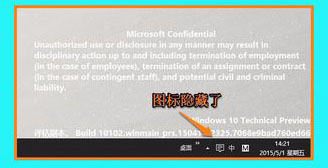
7、在通知和操作對應的右側窗口,我們左鍵點擊:啟用或關閉系統圖標;
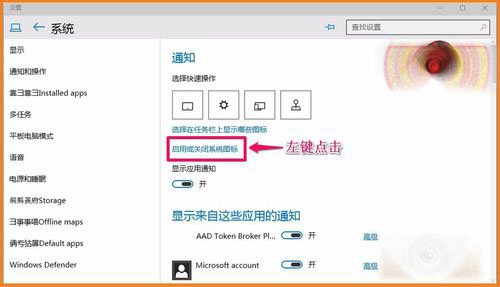
8、如果我們把各圖標都點擊置於“關”的位置,則桌面右下角什麼圖標都沒有了,以後如果出現圖標不見了的情況,可以在這裡查看和開啟;
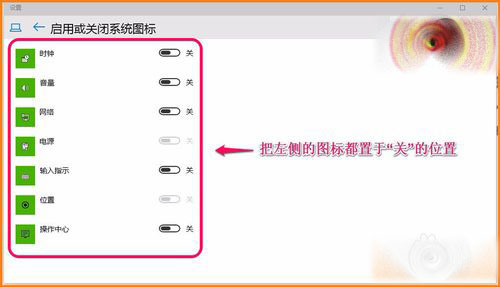
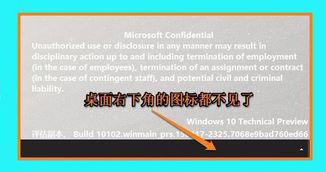
9、我們再把各圖標都點擊置於“開”的位置,則桌面右下角圖標恢復;
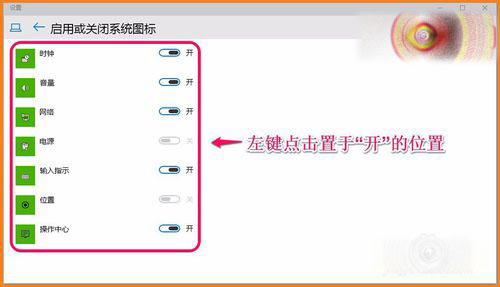
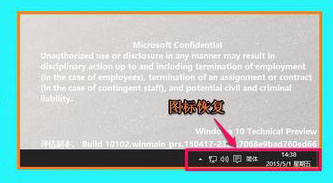
10、以上即:Windows10-10102版系統任務欄圖標的設置方法,供朋友們參考和使用。